Всем известно, что ЭЦП выдается только на год. При получении нового сертификата контейнер закрытого ключа и сертификат записывают на флешку и передают её владельцу. Как правило, держать носитель с ЭЦП постоянно в компьютере не всем удобно. Поэтому часто пользователи просто копируют ЭЦП на компьютер и забывают про флешку, пока она снова не понадобится.
Но что делать, если старых сертификатов ЭЦП в компьютере и реестре скопилось много, и отыскать актуальный уже проблематично? В этой статье мы расскажем, как удалить ЭЦП с компьютера и оставить только актуальные действующие сертификаты ЭЦП. Если не получается удалить ЭЦП с компьютера или возникнет проблема, обращайтесь к нам за помощью. Мы будем рады вам помочь!
Как удалить ЭЦП с компьютера при помощи системной программы Windows?
Благодаря этому способу вы сможете удалить сертификаты с компьютера, так что они не будут предлагаться при входе на государственные сайты или при подписании документов. Вы сможете сразу использовать актуальную ЭЦП.
Как удалить программу с реестра windows 10
- Запустите приложение «Сертификаты пользователя».
- В поиске на панели задач Windows 10 (нажмите кнопку с логотипом Windows + S) напишите «Сертификаты пользователя» и запустите приложение.
- Запустите приложение «Выполнить» (нажмите кнопку с логотипом Windows + R). Напишите в строке certmgr.msc и нажмите кнопку «ОК».
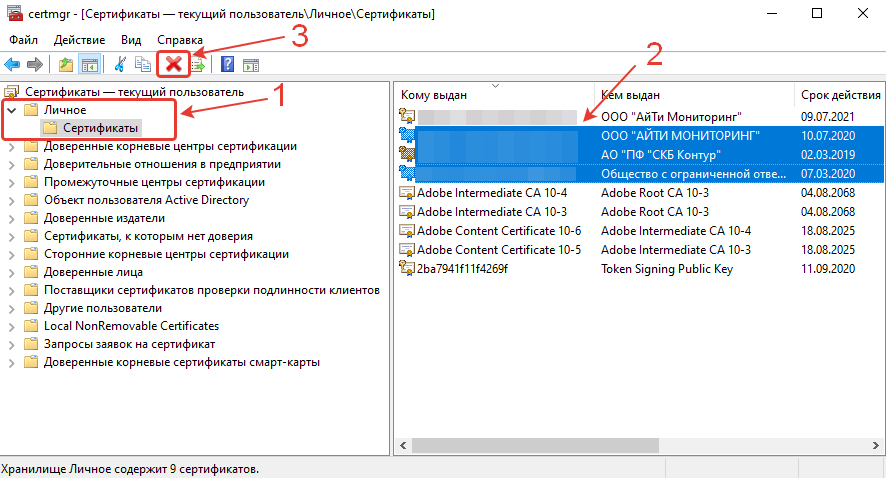
- Появится окно с предупреждением «Расшифровать данные, зашифрованные с помощью этих сертификатов, будет невозможно. Вы действительно хотите удалить сертификаты». Нажмите кнопку «Да», если согласны удалить устаревшие сертификаты ЭЦП из реестра.
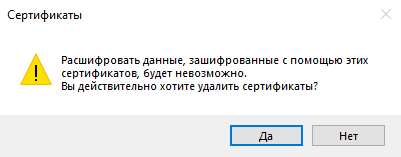
Как удалить ЭЦП с компьютера при помощи приложения «Инструменты КриптоПро»?
- Запустите приложение «Инструменты КриптоПро» (если у вас установлен КриптоПро 5 версии).
- Перейдите в раздел «Сертификаты» и в правом окне выберите один устаревший сертификат. Нажмите кнопку «Удалить сертификат».
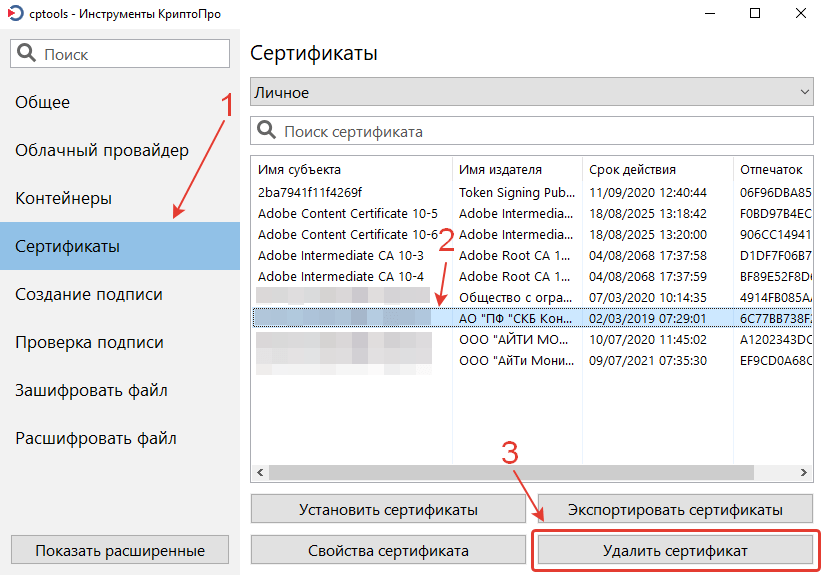
- Появится предупреждение с вопросом: «Вы действительно хотите удалить этот сертификат?» Нажмите кнопку «Да».
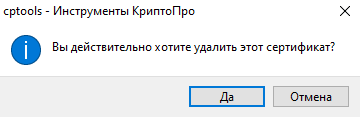
- Повторите вышеописанные действия для других устаревших сертификатов ЭЦП, так через приложение «Инструменты КриптоПро» можно удалить только один сертификат за раз.
Как удалить контейнеры закрытых ключей ЭЦП с компьютера при помощи КриптоПро CSP?
Удаление контейнеров закрытых ключей ЭЦП обычно не требуется, но если вы решили удалить ЭЦП с компьютера, то почему бы и не удалить контейнеры закрытых ключей этих ЭЦП? Будем чистить всё!
Как удалить программу со всеми следами ее присутствия. Чистый реестр после удаления программы.
- Запустите приложение КриптоПро CSP.
- Извлеките носитель с ЭЦП из порта USB во избежание удаления ЭЦП с флешки.
- Перейдите во вкладку «Сервис» и в разделе «Контейнер закрытого ключа» нажмите кнопку «Удалить».
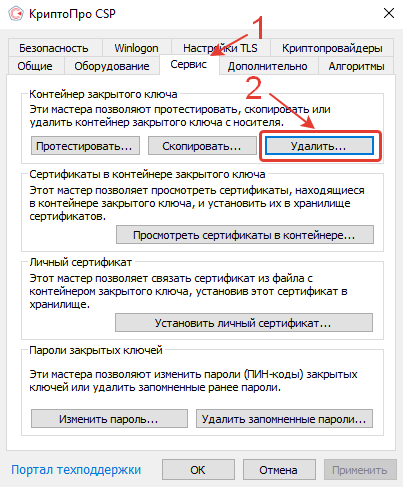
- Откроется новое окно «Удаление контейнера закрытого ключа». Нажмите кнопку «Обзор». Поиск устаревших сертификатов будет затруднён, так как будет отображаться только название контейнера закрытого ключа, без указания срока действия, издателя и владельца сертификата. Поэтому заранее посмотрите, как называются контейнеры соответствующих сертификатов.
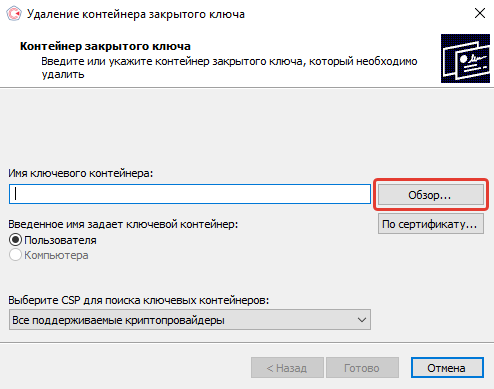
- В открывшемся окне выберите контейнер закрытого ключа с устаревшей ЭЦП и нажмите кнопку «ОК».
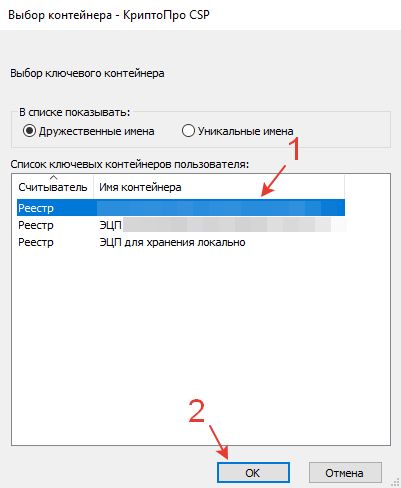
- После этого появится предупреждение о том, что «будет произведено удаление всех закрытых ключей и сертификатов контейнера. Контейнер перестанет существовать, восстановить ключи с этого контейнера будет невозможно. Продолжить?» Нажмите кнопку «Да».
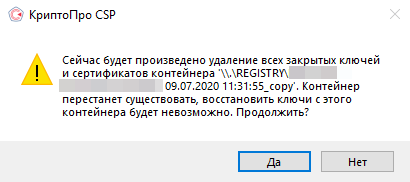
- Потом появится новое окно с информацией о том, что контейнер был успешно удален. Нажмите кнопку «ОК».
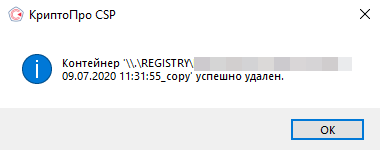
- Повторите ранее описанные действия для удаления других устаревших контейнеров закрытых ключей ЭЦП из реестра КриптоПро.
Получилось ли удалить ЭЦП с компьютера?
Расскажите в комментариях
Источник: computerjet.ru
Как удалить сломанные элементы реестра в Windows 10
Реестр Windows – это база данных, которая содержит пользовательские настройки, информацию и другие связанные значения для программ и приложений в операционной системе вашего ПК с Windows. Это просто означает, что все, что пользователь делает на своем компьютере, хранится в редакторе реестра. Несмотря на то, что это надежная база данных, есть случаи, когда могут возникнуть определенные проблемы с реестром, такие как поврежденные элементы реестра, которые мы будем решать сегодня. В этой последней части нашей серии руководств мы покажем вам методы удаления сломанных элементов реестра в Windows 10.
Как удалить сломанные элементы реестра на компьютере с Windows 10
В большинстве случаев неработающие элементы реестра в вашей операционной системе Windows вызваны повреждением или удалением реестра записи, которые остались после удаления или удаления файла. Наличие неработающих элементов реестра замедляет работу вашего компьютера, поэтому рекомендуется удалить и очистить их, чтобы улучшить его производительность и ускорить работу операционных систем вашего компьютера.
Но перед выполнением описанных ниже методов удаления поврежденных записи реестра, вам нужно сначала создать резервную копию реестра.
Сделайте резервную копию реестра Windows
- Нажмите клавишу Windows + R на клавиатуре, чтобы открыть диалоговое окно «Выполнить».
- В диалоговом окне «Выполнить» введите «regedit » и нажмите Enter или нажмите OK, чтобы открыть редактор реестра Windows.
- В редакторе реестра нажмите вкладку «Файл» в правом верхнем углу, затем выберите «Экспорт» в раскрывающемся меню.
- Введите имя файла и затем нажмите «Сохранить», чтобы сохранить элементы файлов реестра в Windows.
Экспортированные файлы реестра автоматически сохраняются по умолчанию с расширением .reg.
Метод 1. Выполните очистку диска
Основы очистки диска Он полностью удаляет все ненужные файлы на вашем компьютере, что может помочь освободить место и повысить его производительность. Что он делает, так это то, что он просматривает весь ваш жесткий диск, а затем показывает вам интернет-кеш, временные и ненужные программные файлы, которые вы можете безопасно удалить. В этом первом методе вы очистите диск на своем компьютере.
- Введите «Очистка диска» В строке поиска на компьютере с Windows, расположенной в левом нижнем углу, введите «Очистка диска»

- Выберите Результат очистки диска

- Выберите диск , который вы хотите очистить

- Нажмите кнопку «Очистить системные файлы» . В окне очистки диска вы увидите список файлов для удаления. Внимательно проверьте каждый файл, если все в порядке, нажмите кнопку «Очистить системные файлы»

- Откроется новое окно, снова выберите диск, который вы хотите очистить, затем нажмите ОК. Неисправность для завершения процесса очистки диска.

После процесса очистки диска завершено, проверьте, все ли существуют поврежденные записи реестра.
Метод 2: Запустите инструмент DISM
Следующий метод восстановления проблемы и удалите поврежденные записи реестра, чтобы запустить команду DISM.
- Нажмите клавишу Windows + R на клавиатуре, чтобы открыть диалоговое окно «Выполнить»
- Затем в диалоговом окне ВЫПОЛНИТЬ введите « cmd » и одновременно нажмите «Shift» + «Ctrl. ” + ” Enter “ ke ys, чтобы предоставить административный доступ к командной строке.
- В командной строке введите следующую команду и затем нажмите
- Введите DISM/Online/Cleanup-Image/ScanHealth и нажмите
- Подождите, пока процесс завершится, так как это может занять некоторое время .
После запуска инструмента DISM проверьте, существуют ли еще неработающие записи реестра.
Метод 3: Обновите компьютер с Windows 10
Если вышеупомянутые методы не привели к удалению поврежденных элементов реестра в Windows, вы можете попробовать обновить свой компьютер, просто используя параметр «Сбросить этот компьютер». Имейте в виду, что этот процесс не удаляет, иначе вы не потеряете файлы и приложения, если решите не делать этого.
- Нажмите windows или Кнопка start в левом нижнем углу окна.
- Нажмите Настройки , значок, который выглядит как шестеренка, чтобы открыть Раздел настроек Windows.
- В настройках Windows нажмите Обновление и безопасность
- Нажмите вкладку восстановления на левой панели.
- В разделе «Восстановление» в разделе Сбросить этот компьютер нажмите «Начать».
- В быстрое сообщение, вам будут представлены два варианта. Вы можете выбрать вариант Сохранить мои файлы , который удаляет только программы, приложения и настройки, но сохраняет ваши личные файлы, или вы можете выбрать вариант Удалить все , который удаляет все личные файлы, программы, приложения и настройки. Если вы выберете вариант «Удалить все», убедитесь, что вы смогли создать резервную копию своих файлов.
- Следуйте инструкциям на экране, чтобы обновить свой компьютер с Windows.
- После обновления Windows автоматически сбрасывается редактор реестра Windows, а затем удаляются поврежденные элементы реестра..
Выполнив описанные выше действия, вы успешно удалили сломанные записи реестра на своем компьютере с Windows 10.
Источник: digitdocom.ru
Windows 10 — Как получить полный доступ к конкретной записи реестра для редактирования или удаления.
В многопользовательской системе такой как Windows 10, администратор может предоставить или аннулировать разрешение вносить изменения для любых пользователей. Это касается и реестра Windows при удалении или редактировании.
Что же делать, если вы не можете изменить или удалить важный параметр реестра, просто необходимо сменить владельца ветки реестра! Достаточно сменить владельца один раз и вам будет предоставлен полный контроль.
После прочтения, вы получите возможность менять владельца для любого раздела реестра после чего сможете вносить нужные вам правки и изменения в реестре.
Как изменить владельца ветки реестра Windows 10.
Примечание: Ваша учетная запись пользователя должна иметь права администратора.
Вы, возможно уже сталкивались с проблемой при удалении или внесения изменений для записи реестра, получая сообщение «Не удается удалить. Ошибка при удалении ключа», «Не удается удалить все выделенные параметры» «Ошибка при записи нового параметра» и тд.. Это происходит потому, что вы не имеете достаточных прав для редактирования или удаления данного раздела реестра.
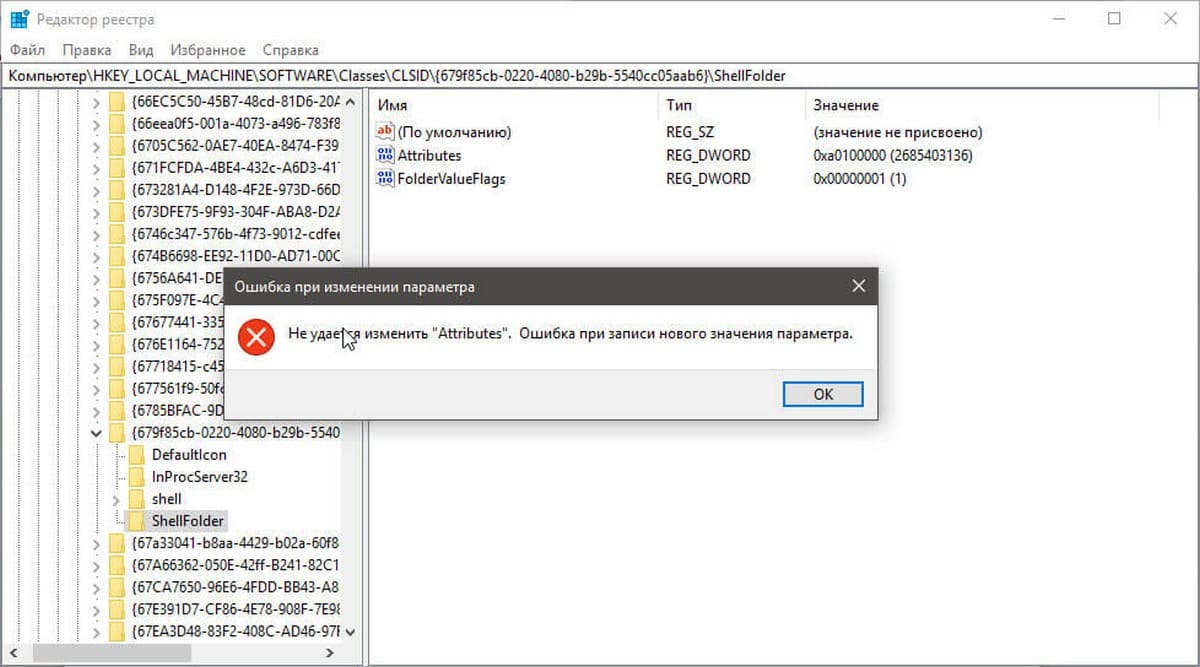
Будучи администратором, вы можете легко обойти эту проблему и использовать неограниченные права, для удаления разделов, параметров или модифицировать реестр с помощью твиков. Все, что вам нужно, это дать разрешение на владение разделом реестра конкретному пользователю:
Давайте предположим, вы выбрали ключ «Attributes», который находится в разделе реестра:
КомпьютерHKEY_LOCAL_MACHINESOFTWAREClassesCLSID\ShellFolder
Изменив запись «Attributes», мы удалим Панель быстрого доступа из проводника Windows, но если вы попытаетесь изменить ее, вы получите сообщение, «Не удаётся изменить параметр «Attributes» Ошибка при записи нового параметра».
Изменить владельца для определенного раздела реестра Windows 10.
Шаг 1. Кликните правой кнопкой мыши на разделе реестра (папке) в которой находится нужный вам параметр (ключ) реестра и выберите в контекстном меню «Разрешения».
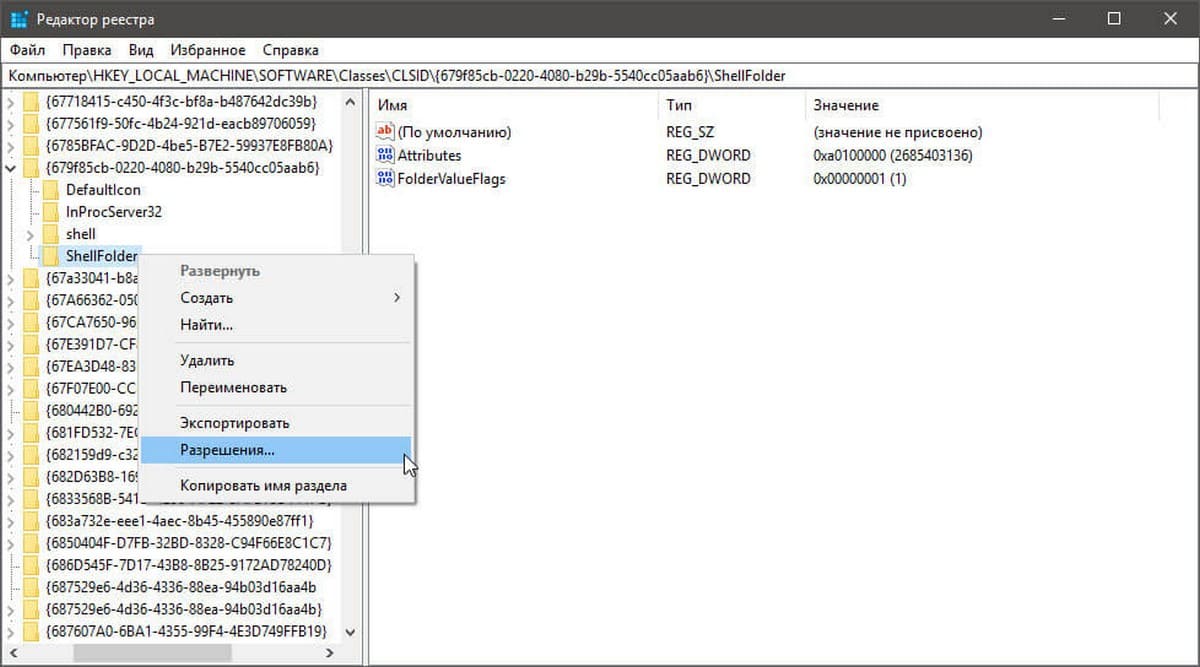
Шаг 2. В открывшемся окне нажмите на кнопку «Дополнительно».
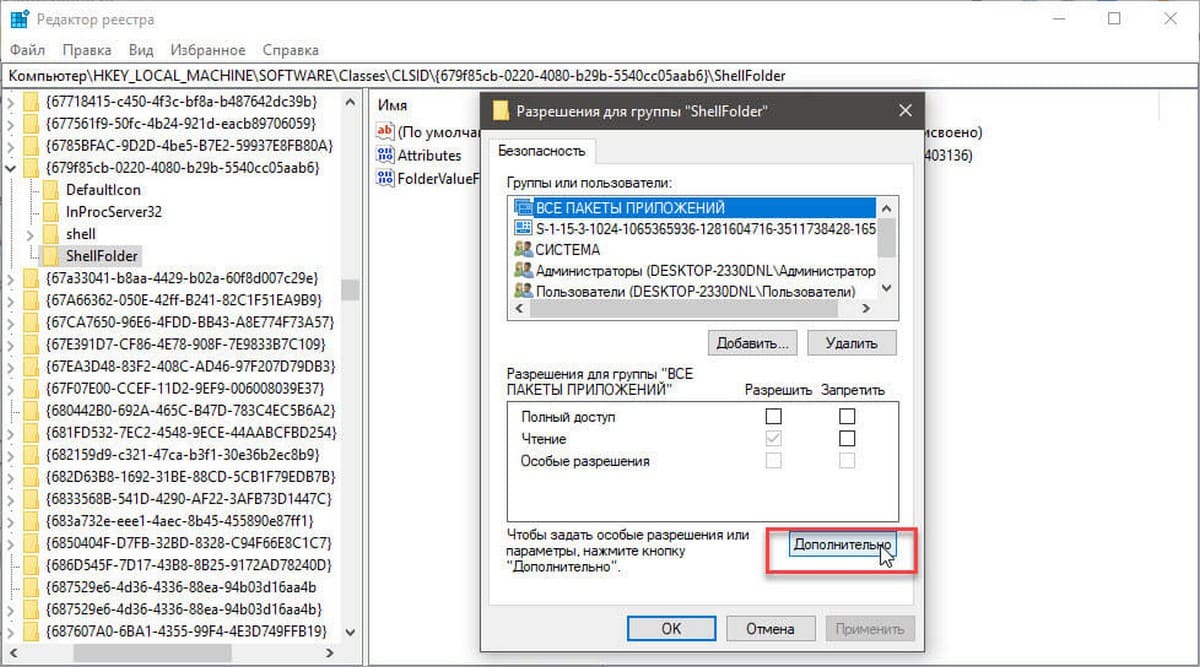
Шаг 3. В окне дополнительных параметров безопасности, Вы видите, что владельцем данного раздела и объектов в нем является «Система».
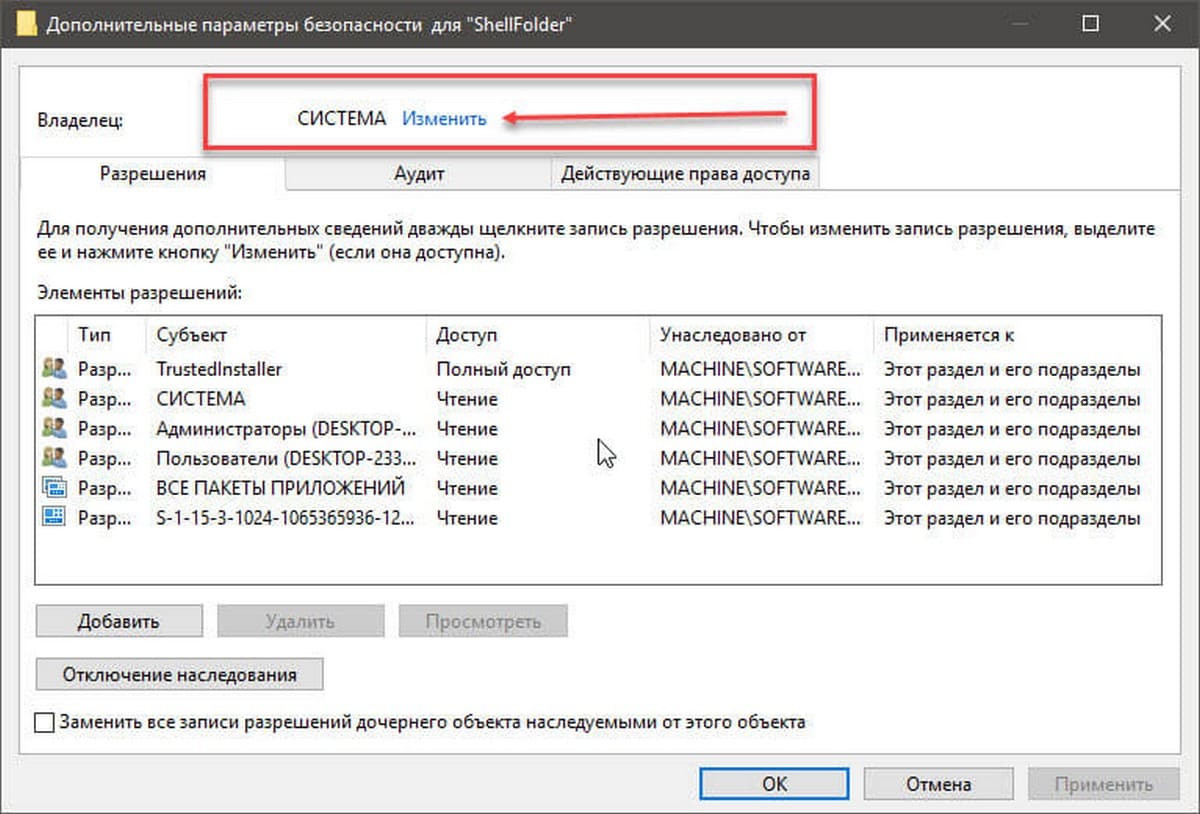
Шаг 4. В строке Владелец нажмите надпись «Изменить».
Шаг 5. В диалоговом окне «Выбор: Пользователь или Группа» нажмите кнопку «Дополнительно».
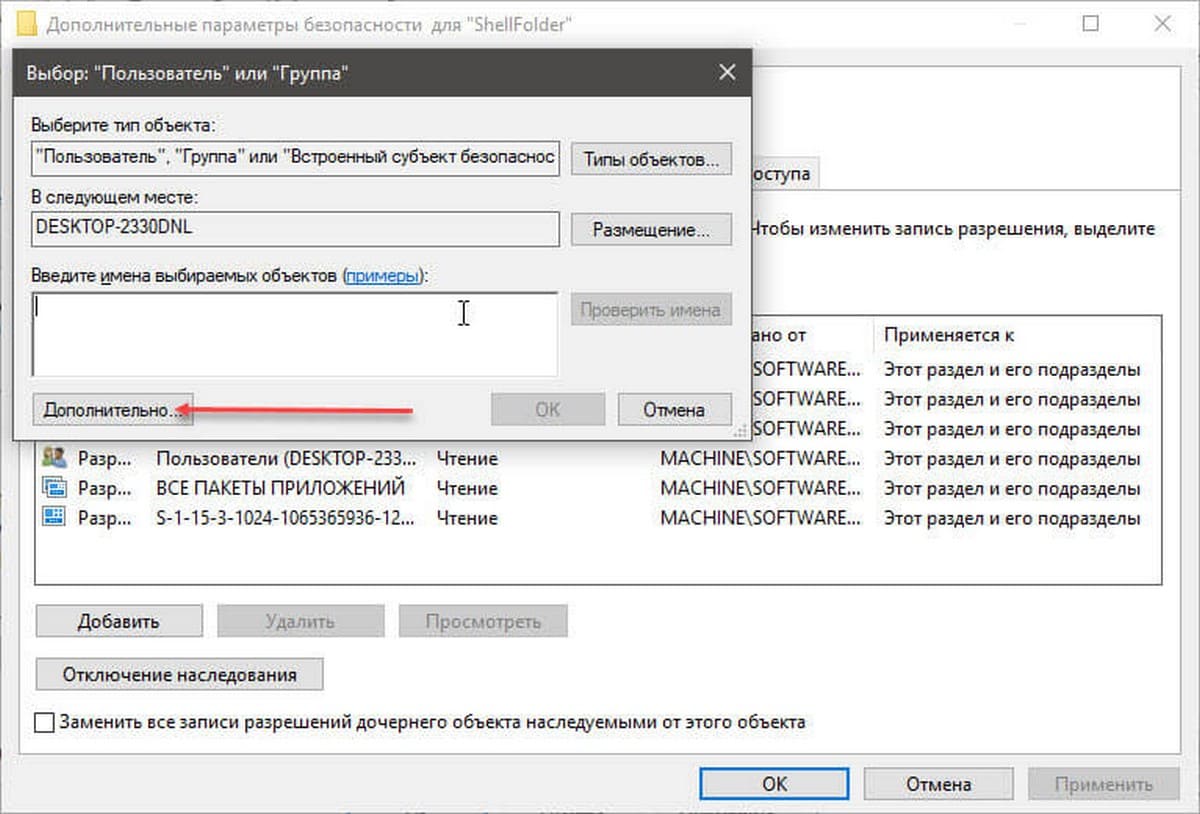
Шаг 6. В следующем окне нажмите кнопку «Поиск».
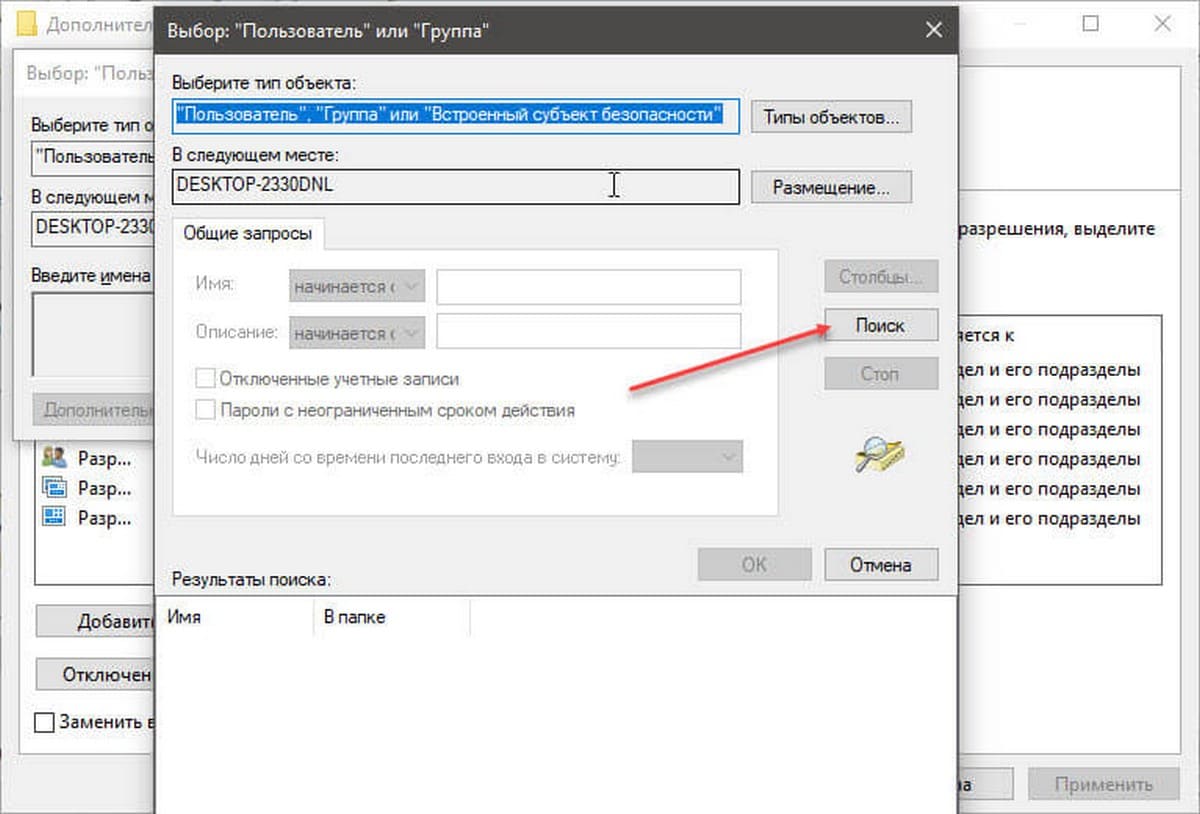
Шаг 7. В нижней части окна найдите и кликните мышкой надпись «Администраторы» (см. картинку) и нажмите «Ок».
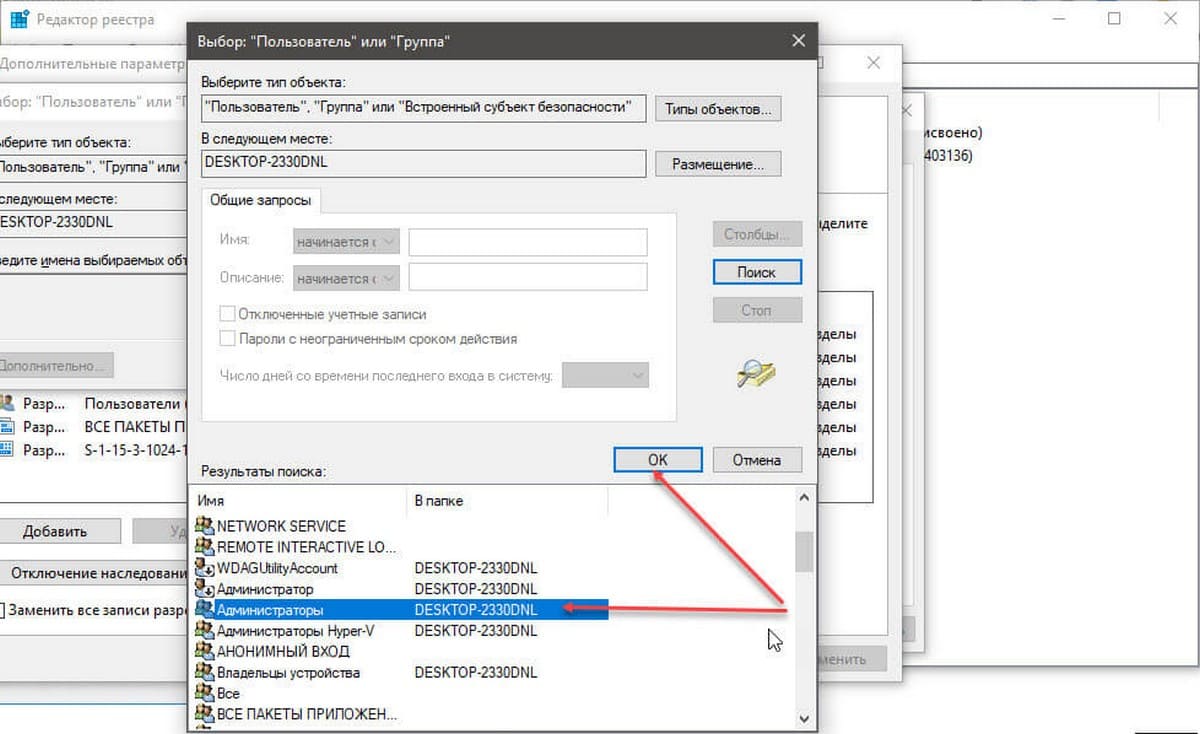
Шаг 8. Вернувшись в окно «Выбор: Пользователь или Группа», снова нажмите кнопку «ОК».
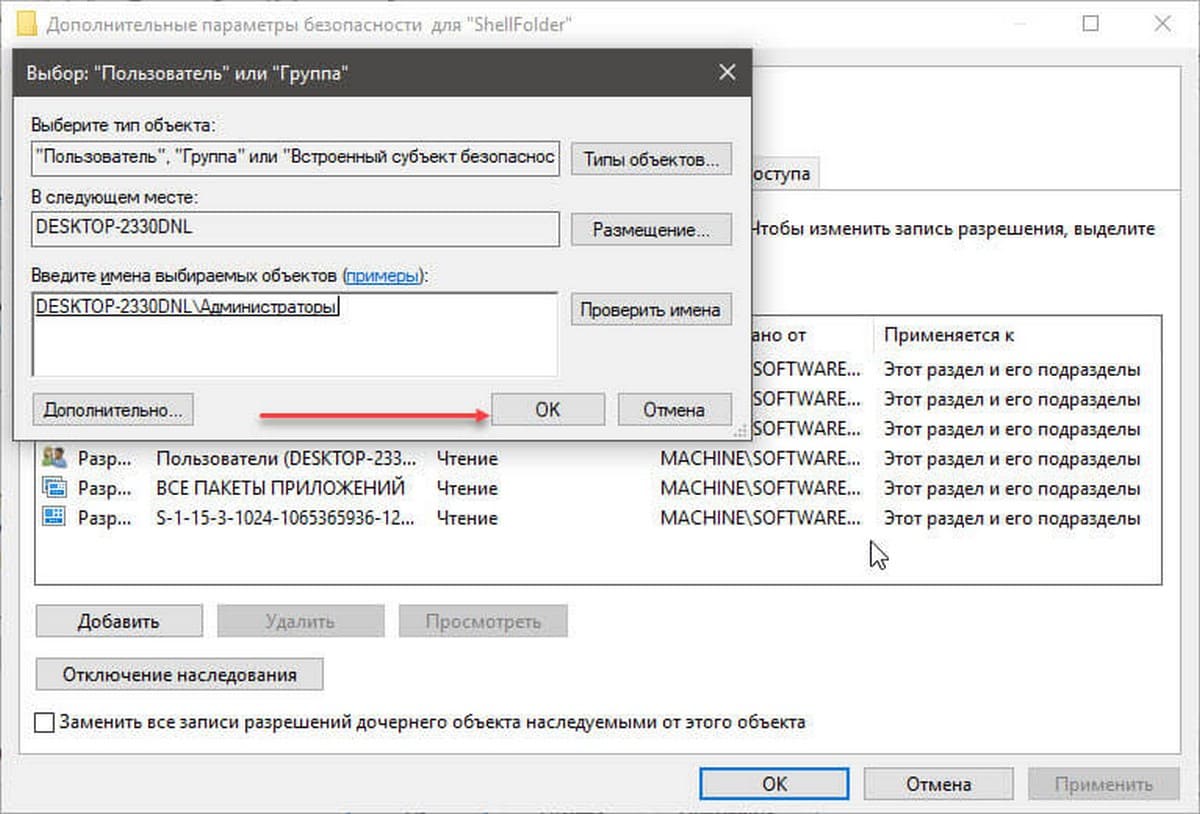
Шаг 9. В окне «Дополнительных параметров безопасности» необходимо установить флажки в два чекбокса (см картинку ниже):
- Заменить владельца подконтейнеров и объектов
- Заменить все записи разрешений дочернего объекта наследуемыми от этого объекта
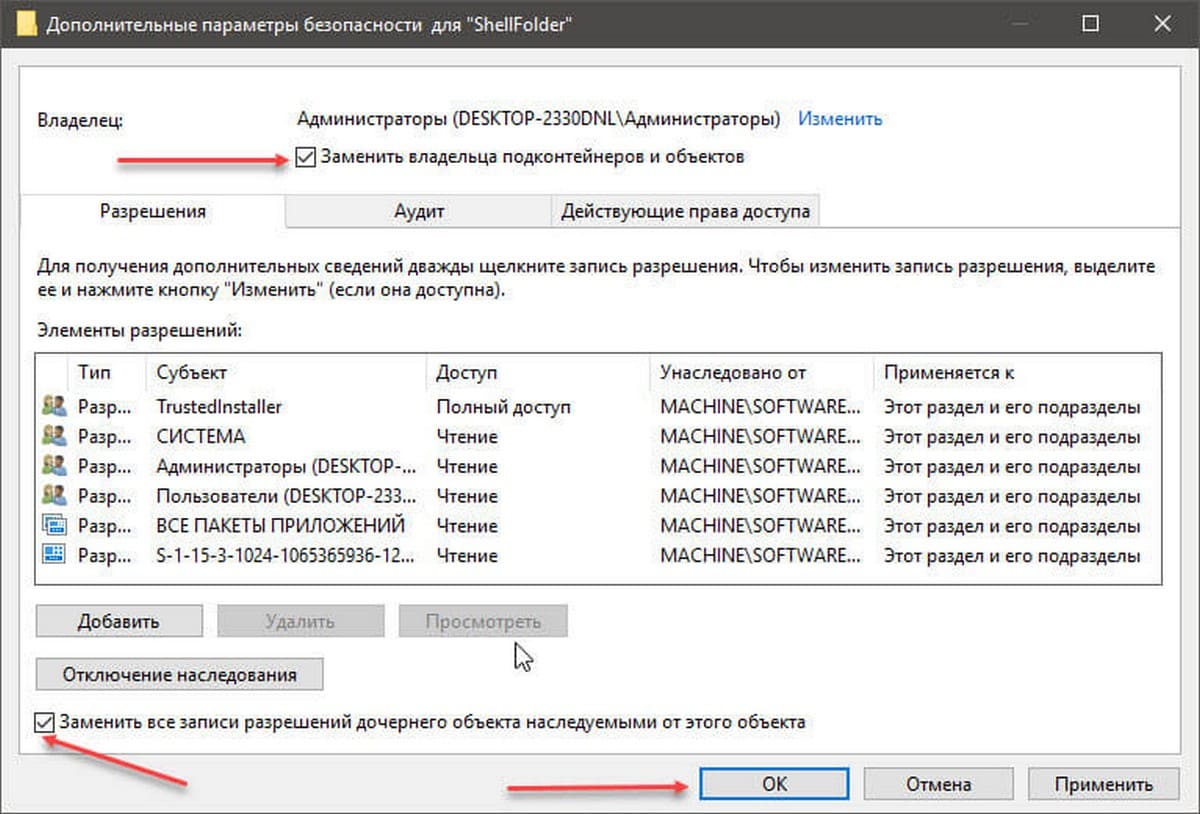
Шаг 10. Нажмите кнопку «Применить» → «ОК». Подтвердите запрос безопасности.
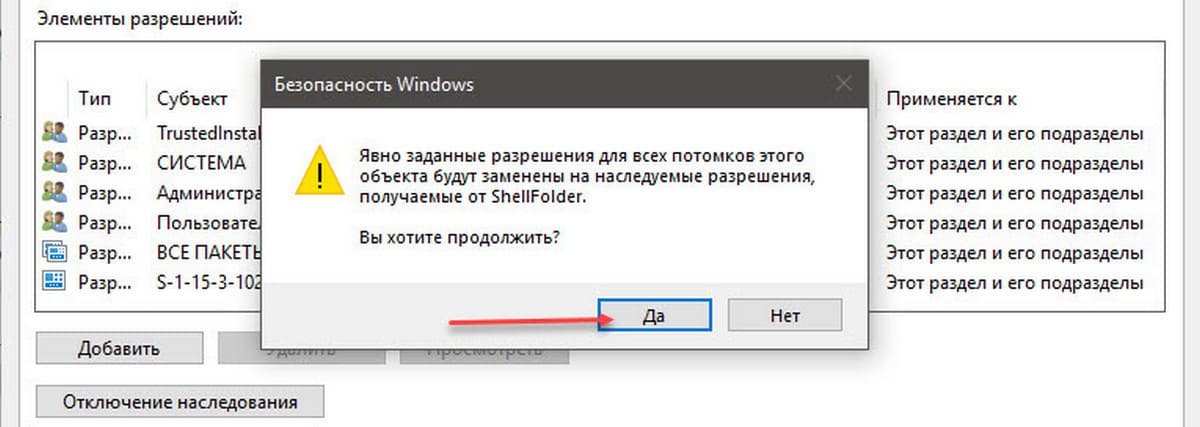
Шаг 11. Вы вернетесь к диалоговому окну «Разрешение для Группы». Выберите группу «Администраторы», в разрешениях группы необходимо также установить флажки в чекбоксы в пункте «Полный доступ», «Чтение» и нажмите «Применить» → «ОК».
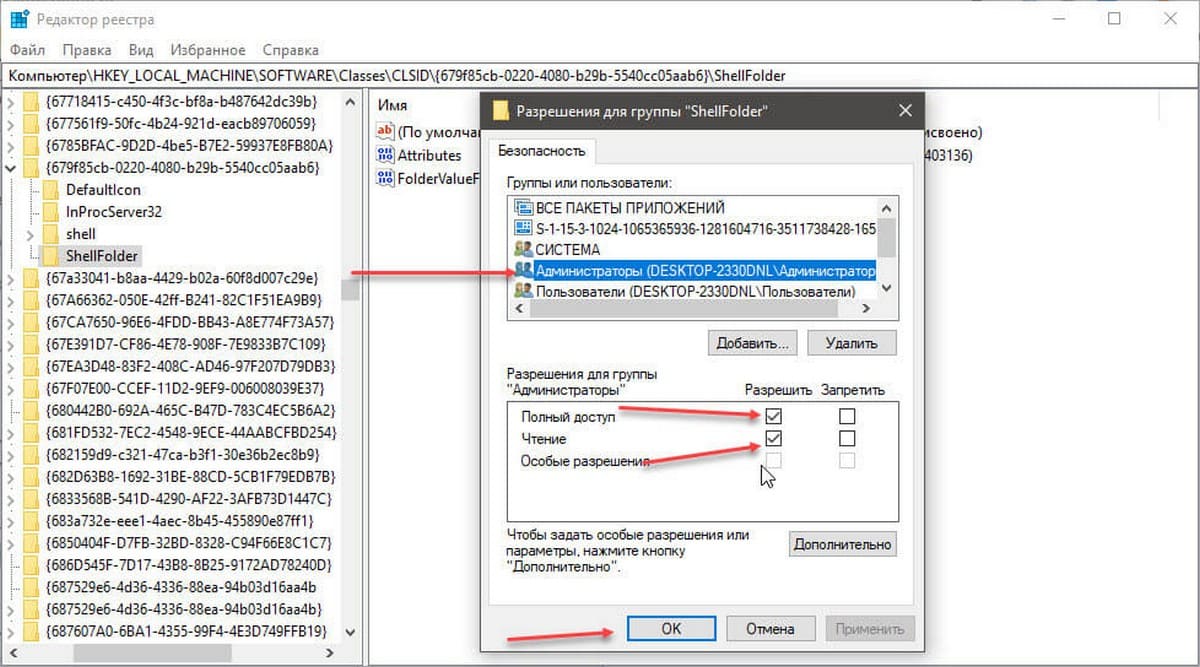
Все, теперь вы сможете вносить изменения или удалить ключ в этой ветке реестра. Если вам потребуется изменить другой раздел реестра вам придется повторить все действия снова.
Теперь вы знаете, как получить полный доступ к конкретной записи реестра для редактирования или удаления, не забывайте делать резервную копию реестра если что то пойдет не так.
Источник: g-ek.com